Comment utiliser Zapier pour remonter vos leads kelvin
Vous avez lancé votre simulateur kelvin, les leads commencent à tomber… et vous vous demandez :
comment les traiter efficacement sans perdre de temps ?
Dans votre espace kelvin, onglet “Mes simulations”, vous retrouvez déjà toutes les infos clés :
- résultats énergétiques,
- nom, prénom,
- adresse, téléphone, email…
Bref, de l’or en barre pour qualifier un lead.
Mais voilà : les laisser dormir dans kelvin n’est pas le plus efficace.
👉 Vous voulez les envoyer dans votre CRM, partager aux commerciaux, ou les centraliser dans un Google Sheets ?
C’est exactement là qu’intervient Zapier.
Zapier, kesako ?
Pour les non-techs, imaginez Zapier comme un pont automatique entre vos outils.
- À gauche, kelvin génère un lead.
- Au milieu, Zapier l’attrape.
- À droite, votre CRM ou votre Google Sheets le reçoit… sans que vous ayez à lever le petit doigt.
En clair : fini les exports manuels, place à l’automatisation.
Pourquoi c’est stratégique?
Parce qu’en B2C, la réactivité fait toute la différence.
Un particulier qui simule un projet attend une réponse rapide.
Plus vite vous centralisez vos leads, plus vite vos équipes les traitent.
Résultat :
- plus de projets signés,
- moins de perte d’opportunités,
- une vraie structuration de votre process commercial.
Pas-à-pas : brancher kelvin à Google Sheets via Zapier
Pour l’exemple, on va connecter vos leads kelvin à un Google Sheets. Mais gardez en tête : ça marche aussi avec Pipedrive, Hubspot, Salesforce, etc.
1. Créez un compte Zapier
Simple et gratuit pour commencer.
2. Créez un “Zap”
Un Zap = un scénario d’automatisation.
3. Ajoutez un trigger
Cherchez kelvin et choisissez l’événement New Simulation Event.
👉 C’est ce qui dira à Zapier : “Dès qu’un lead arrive dans kelvin, attrape-le.”
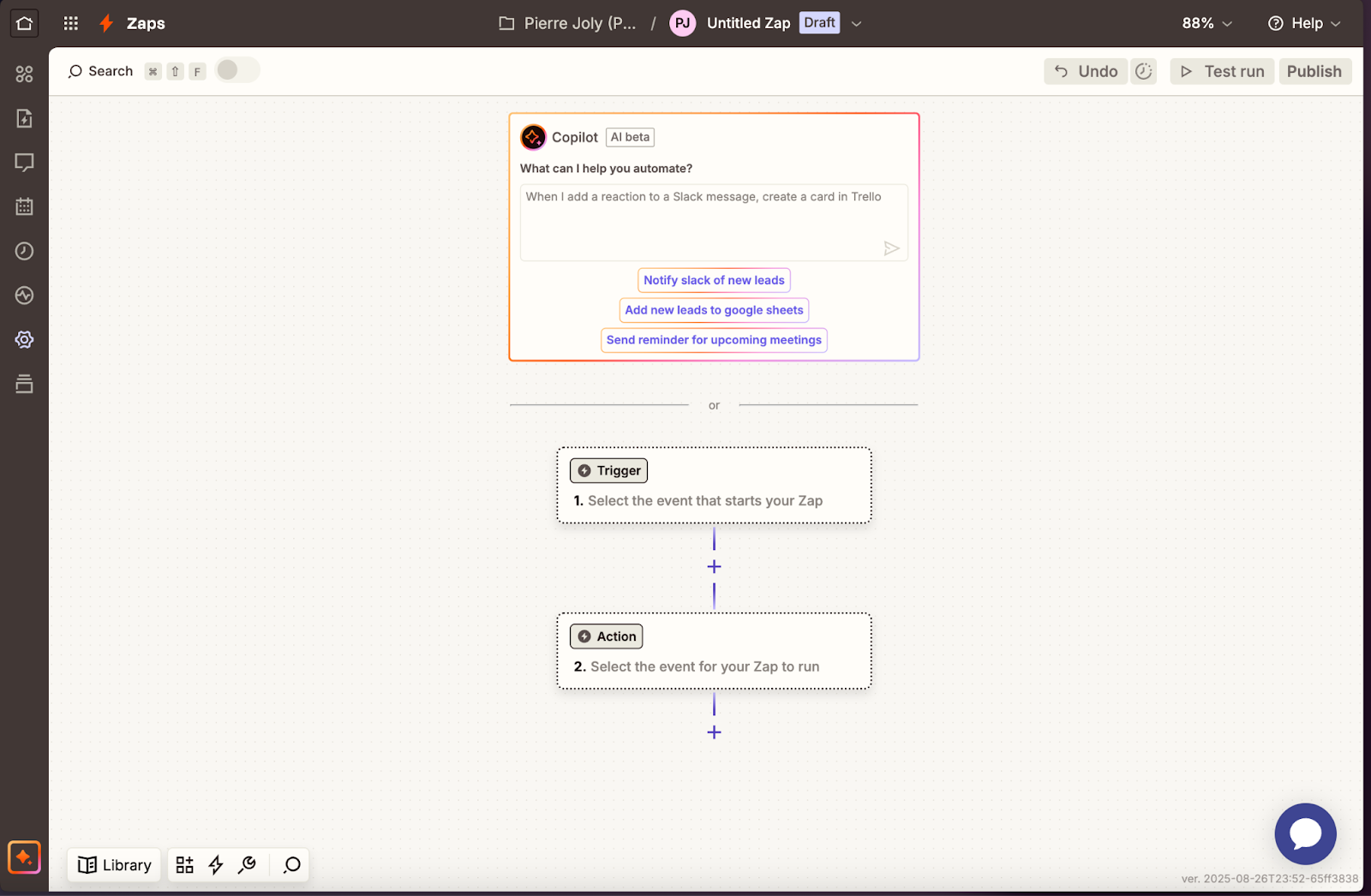
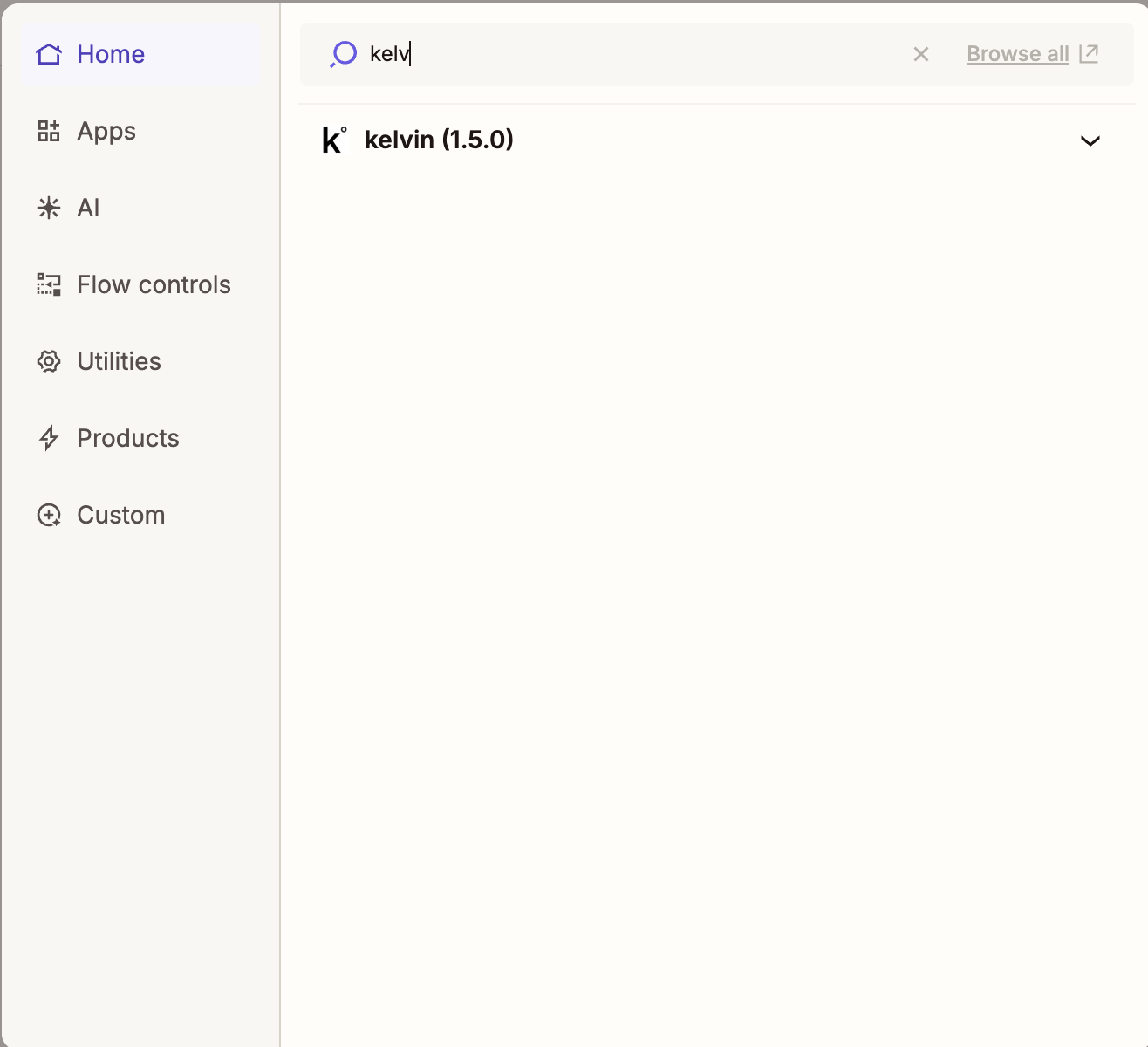
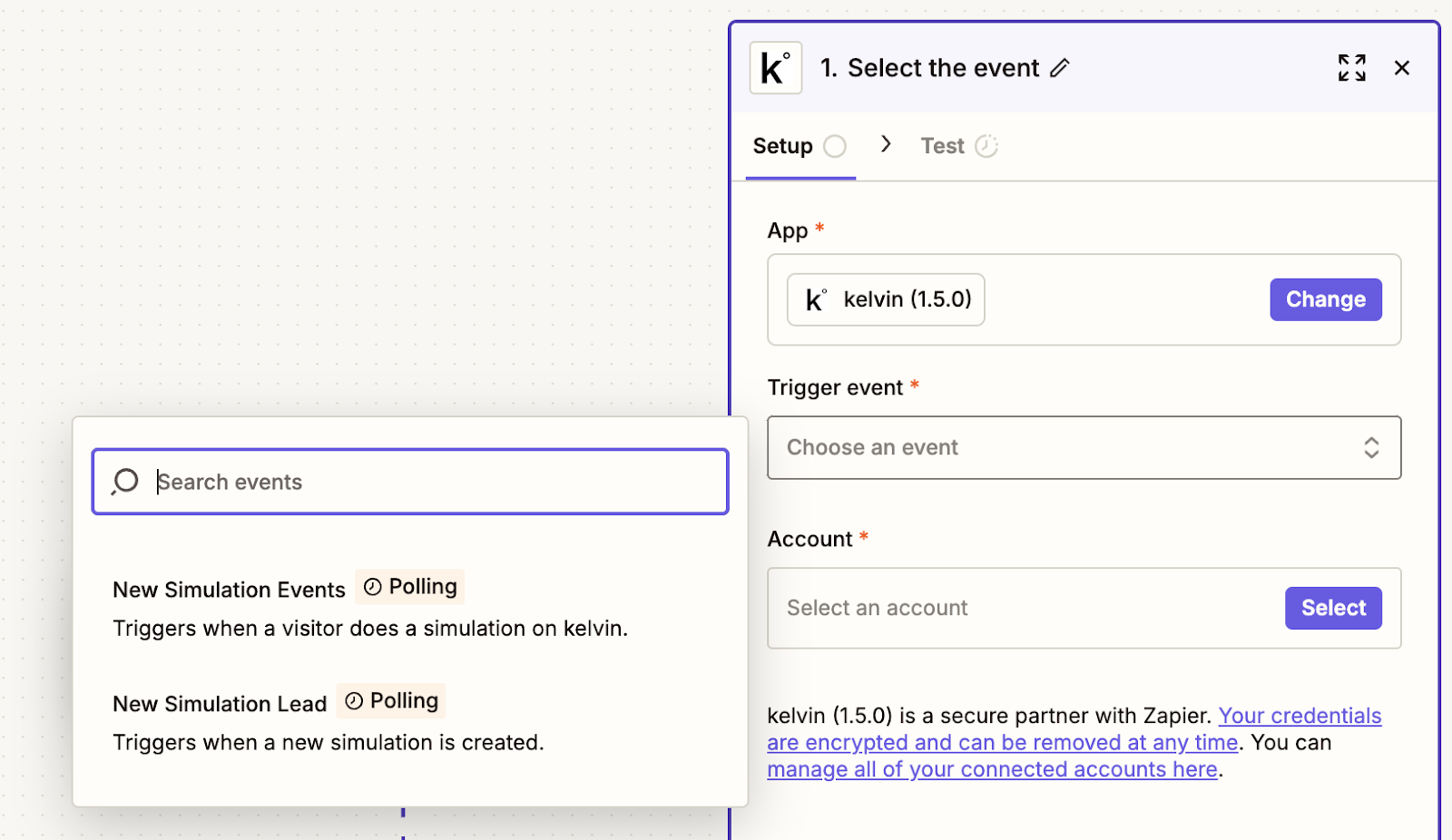
4. Connectez votre compte kelvin
Rendez-vous dans vos paramètres app.go-kelvin.com pour récupérer vos identifiants.
5. Testez le trigger
Cliquez sur “Test trigger” pour vérifier que vos dernières simulations remontent bien.
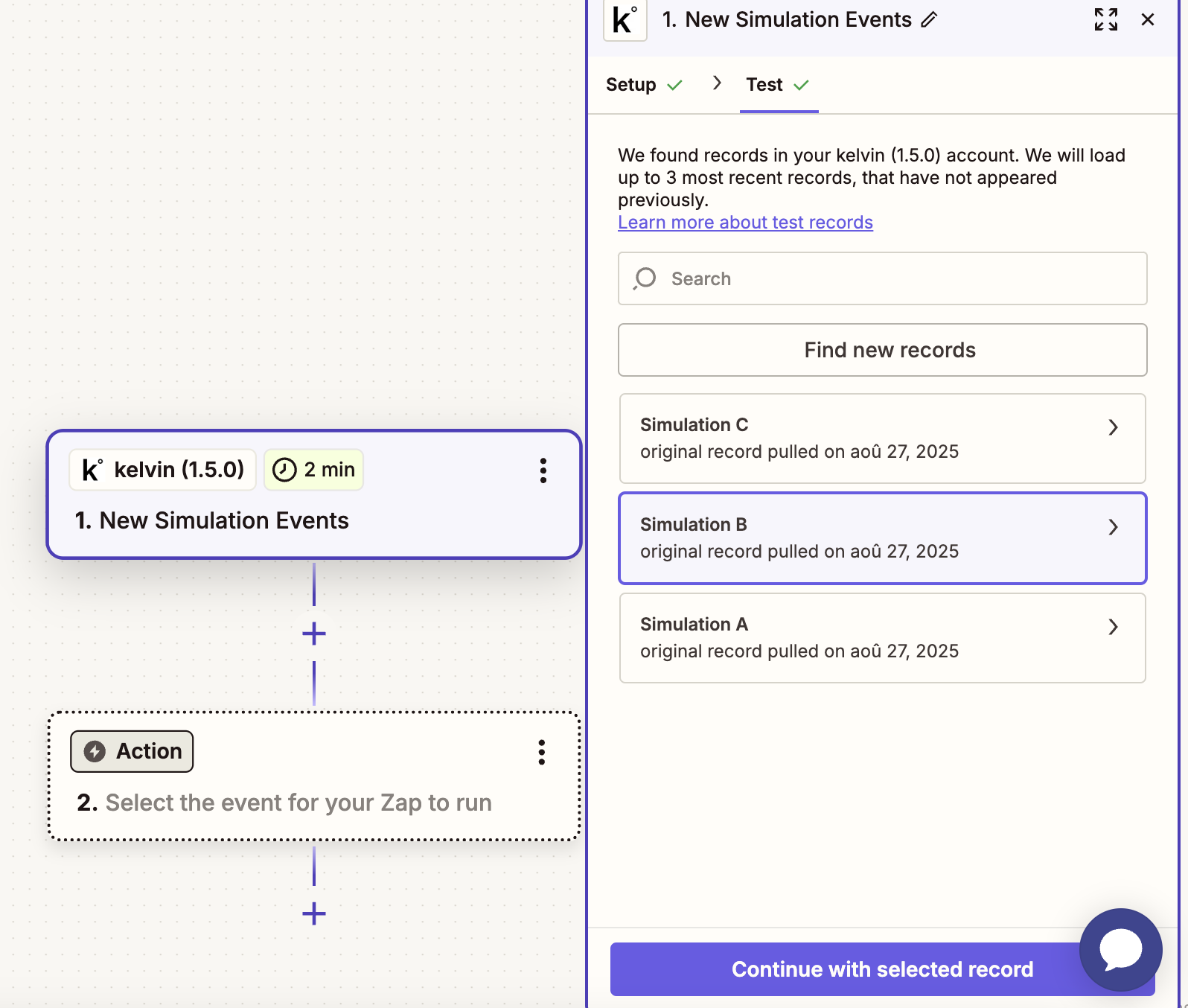
6. Créez le Google sheet pour recevoir vos leads
importez le template Google Sheets
Avant de mapper vos champs, téléchargez et importez ce modèle dans votre Drive.
(Les colonnes sont déjà pré-programmées pour correspondre aux infos renvoyées par kelvin).
Une fois le fichier importé et ouvert dans Google Sheets, vous pourrez facilement connecter chaque champ au bon endroit.
Dans zapier
- Sélectionnez Create Spreadsheet Row.
- Choisissez votre Drive et la feuille dédiée.
- Zapier récupère automatiquement les entêtes des colonnes.
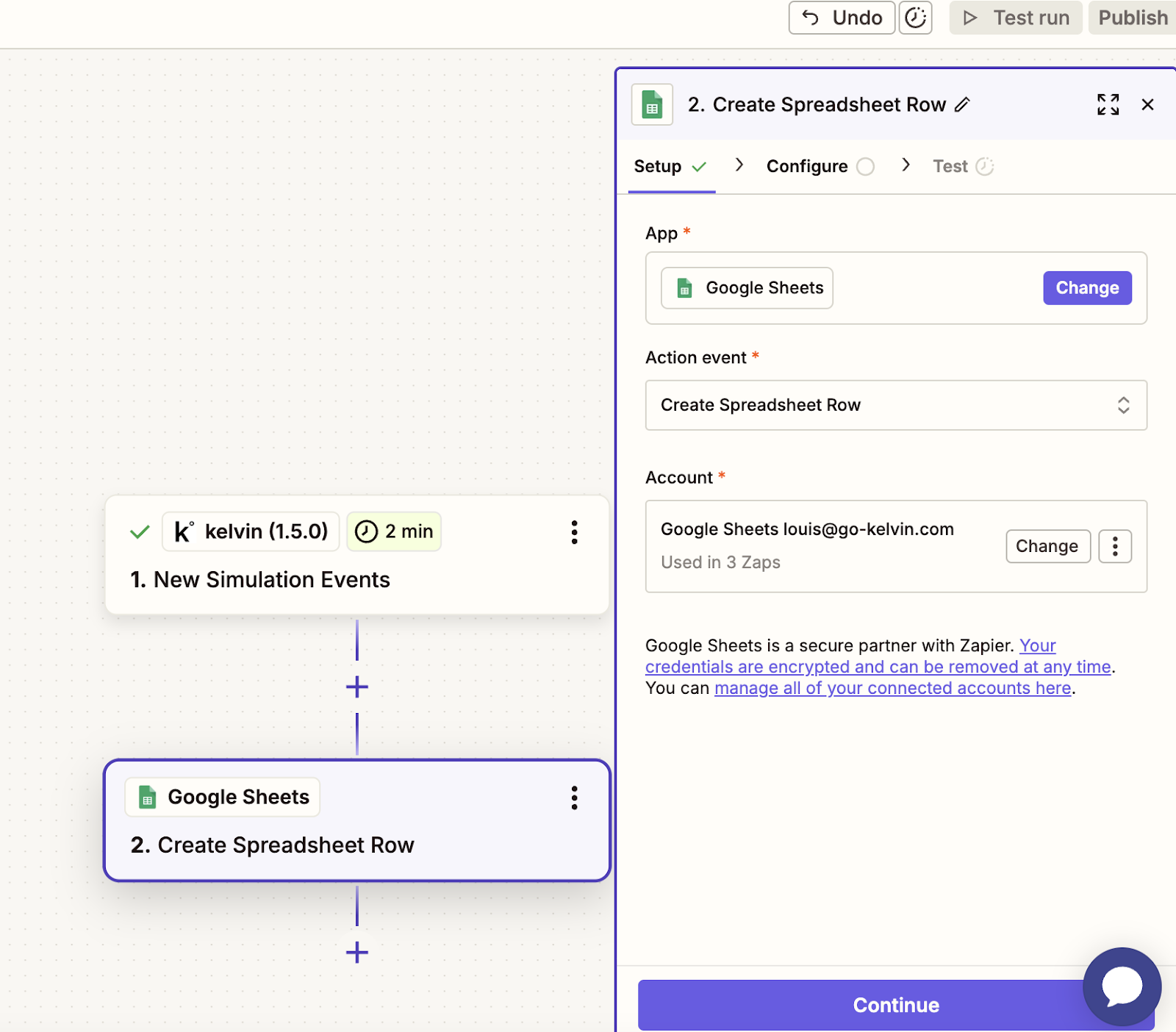
7. Faites le mapping des champs
- Exemple : le champ House or Apartment correspond à simulation request housing kind.
- Le champ Simulation Link correspond à request simulation url.

👉 Vous pouvez ajouter d’autres colonnes selon vos besoins.
8. Lancez le test et publiez votre Zap
Regardez votre Google Sheets se remplir en temps réel avec vos nouveaux leads.
Une fois validé, publiez. Et voilà : vos leads kelvin se transfèrent automatiquement.
Et après ?
Une fois vos leads dans Google Sheets (ou mieux, dans votre CRM), vous pouvez :
- les attribuer automatiquement à vos commerciaux,
- créer des rappels d’appels,
- suivre vos taux de conversion,
- et surtout, ne plus jamais perdre une opportunité.
Ce que ça change dans votre business
Avec kelvin + Zapier, vous gagnez :
- du temps (finis les copier-coller),
- de la fiabilité (zéro risque d’oubli),
- de la vitesse (un lead peut être rappelé en moins d’une heure).
Dans un marché où chaque prospect compte, c’est ce genre d’automatisation qui fait la différence entre une prospection artisanale et une machine de guerre commerciale.
Zapier est une première brique : une fois vos flux automatisés, vous pouvez scaler sereinement votre acquisition et concentrer vos efforts là où vous apportez de la valeur : accompagner les ménages dans leur rénovation énergétique.


.png)
.png)
.png)
.png)